Prüfen von farbdaten, Vektorskop/wellenform – Grass Valley EDIUS Pro v.7.4 Benutzerhandbuch
Seite 364
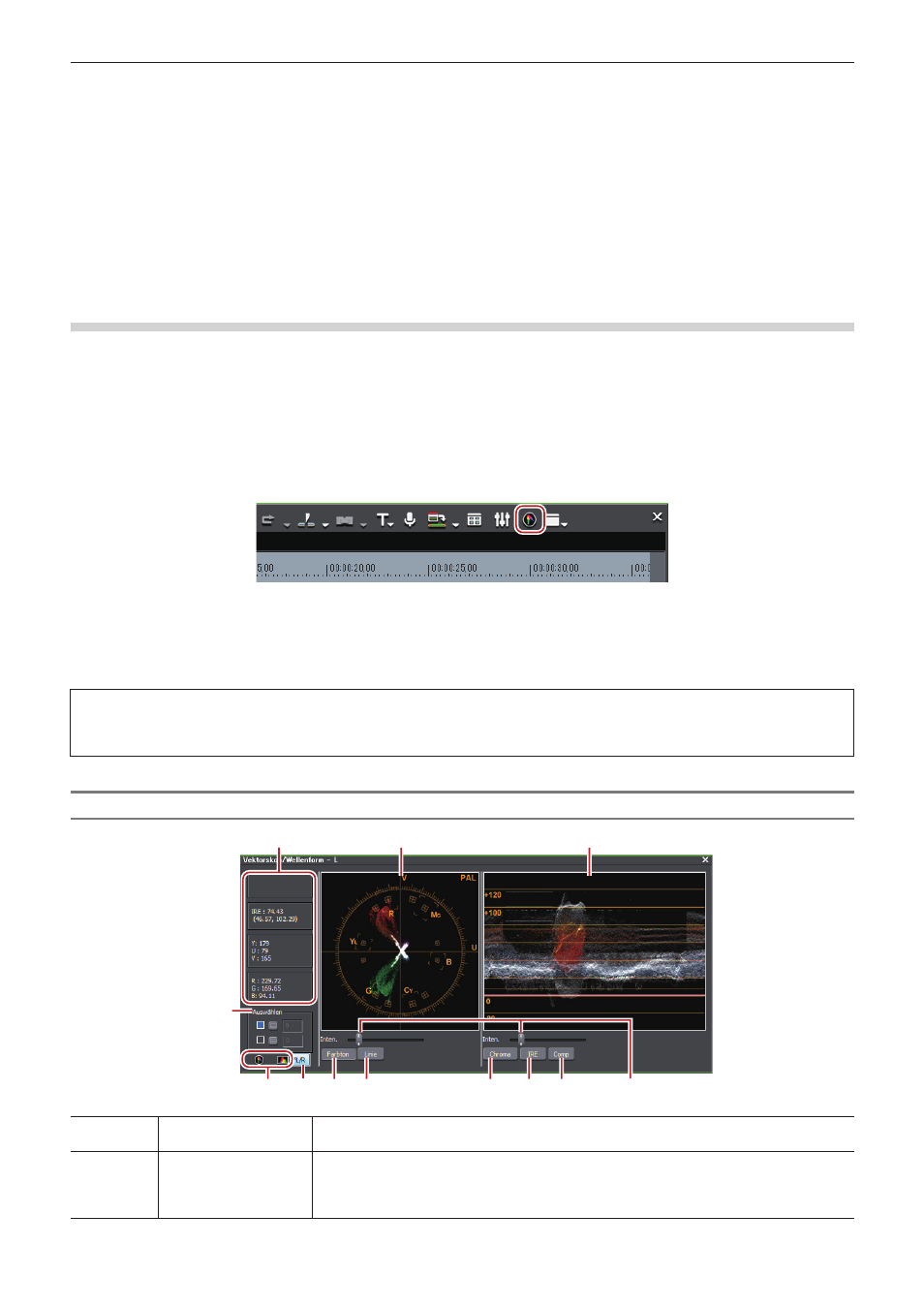
Kapitel 7 Anwenden von Effekten — Prüfen von Farbdaten
364
Prüfen von Farbdaten
Anpassen an die Anzeige auf einem Fernsehbildschirm
Videobilder, die auf dem Computerbildschirm gut aussehen, können auf einem Fernsehbildschirm Detailverluste in hellen oder dunklen
Bereichen aufweisen.
Dieses Problem tritt auf, wenn der Luminanzbereich des Fernsehsystems kleiner ist als der für die Darstellung auf dem PC-Bildschirm
zulässige Bereich. Um das Video auf dem Fernsehbildschirm anzeigen zu können, müssen Sie zunächst das Videosignal anpassen.
[Vektorskop/Wellenform]
Da der Videosignalbereich sich mit bloßem Auge nur schwer überprüfen lässt, messen Sie ihn mit dem Vektorskop/der Wellenform-
Anzeige. Das Vektorskop ermöglicht einen Farbabgleich, und mithilfe der Wellenform kann die Helligkeit an den Durchschnittswert der
gesamten Anzeige angepasst werden.
1)
Verschieben Sie den Timeline-Cursor, um das Bild anzuzeigen und im Rekorder die Farbdaten zu
prüfen.
2)
Klicken Sie auf [Vektorskop/Wellenform-Anzeige umschalten] in der Timeline.
f
Das [Vektorskop/Wellenform]-Dialogfeld wird angezeigt.
„[Vektorskop/Wellenform]-Dialogfeld“ (w Seite 364)
1
Alternative
f
Klicken Sie auf [Ansicht] in der Menüleiste und klicken Sie auf [Vektorskop/Wellenform].
3
Hinweis
f
Die Anzeige des Vektorskops/der Wellenform erhöht die Prozessorlast. Verwenden Sie diese Anzeige daher nur, wenn es erforderlich
ist.
[Vektorskop/Wellenform]-Dialogfeld
(1)
(2)
(3)
(4)
(5)
(7) (8)
(9) (10) (11)
(12)
(6)
(1)
Informationsbereich
Zeigen Sie die Koordinatenwerte (X, Y) auf dem Bildschirm und die Werte YUV, IRE und RGB
an.
(2)
Vektorskop
Die Farbverteilung in dem im Rekorder dargestellten Bild wird angezeigt. Der Kreis
repräsentiert den Farbkreis und die Entfernung von der Mitte repräsentiert die Sättigung.
Klicken Sie auf das Vektorskop, um es zu erweitern, und klicken Sie mit der rechten Maustaste
auf das erweiterte Vektorskop, um es wieder zu verkleinern.